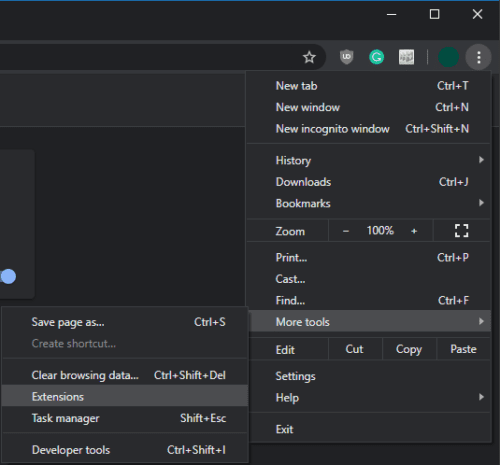Un bloqueador de anuncios es una herramienta casi esencial para muchas personas mientras navegan por Internet. Un bloqueador de anuncios obviamente puede bloquear anuncios, pero también puede protegerlo de rastreadores y sitios web maliciosos. Sin embargo, cuando habilita el modo incógnito, todas las extensiones de su navegador están deshabilitadas de forma predeterminada. También desactiva su bloqueador de anuncios, dejándolo desprotegido contra anuncios intrusivos, scripts de seguimiento y anuncios maliciosos.
Sugerencia: Los anuncios maliciosos se refieren a anuncios que se descargan, redireccionan o contienen malware, como virus, cuando el usuario hace clic o, en algunos casos, se acaba de cargar.
Hay tres razones principales por las que las personas usan bloqueadores de anuncios. La primera es la privacidad, los bloqueadores de anuncios pueden bloquear la mayoría de los rastreadores que utilizan las redes publicitarias para monitorear y monetizar su actividad web. Otra razón común es protegerse contra anuncios maliciosos, las redes publicitarias se han utilizado repetidamente para malware. La mayoría de las personas usan un bloqueador de anuncios porque no les gustan los anuncios, generalmente ralentizan el tiempo de carga de la página web, son intrusivos y, a menudo, no están particularmente bien orientados.
¿Por qué las extensiones están deshabilitadas en modo incógnito?
Hay una buena razón por la que Google Chrome desactiva todas sus extensiones cuando usa el modo incógnito. Si estás usando una extensión en modo incógnito, Chrome no puede evitar que rastree tu actividad de incógnito. Esto esencialmente anula el propósito del modo incógnito de no guardar su historial de Internet o cookies. Como tal, para garantizar que su privacidad esté protegida en el modo incógnito, solo debe habilitar el mínimo de extensiones que necesita y en las que confía.
Reactiva tu bloqueador de anuncios
Para permitir que un bloqueador de anuncios se ejecute en modo incógnito, debe abrir la página de configuración de extensiones de Chrome. Puede hacerlo haciendo clic en el icono de tres puntos en la esquina superior derecha y luego seleccionando «Más herramientas» y «Extensiones» en el menú desplegable. También puedes pegar este URL para abrir la página directamente.
Haga clic en el icono de tres puntos y luego seleccione «Más herramientas» y «Extensiones» en el menú desplegable. Una vez en su lista de extensiones instaladas, busque su bloqueador de anuncios, luego haga clic en «Detalles» para configurar su configuración.
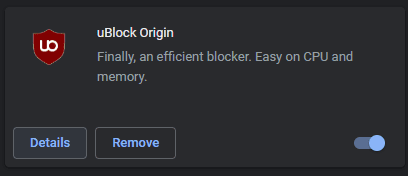 Haga clic en el botón «Detalles» de su bloqueador de anuncios para configurarlo.
Haga clic en el botón «Detalles» de su bloqueador de anuncios para configurarlo.
En la página de detalles de su bloqueador de anuncios, haga clic en el control deslizante «Permitir en modo incógnito» en la posición de encendido para habilitarlo en modo incógnito.
 Haz clic en el control deslizante «Permitir en modo incógnito» en la posición de encendido para permitir que se ejecute en modo incógnito.
Haz clic en el control deslizante «Permitir en modo incógnito» en la posición de encendido para permitir que se ejecute en modo incógnito.
Sugerencia: deberá actualizar las páginas web que ya haya abierto en modo incógnito para que el bloqueador de anuncios surta efecto.